Intip Cara Mencetak Foto Borderless dengan Printer Foto
Jika Anda bekerja di bidang percetakan foto pastinya tidak asing dengan fungsi printer satu ini. Ya, printer modern ini ternyata tidak hanya bisa digunakan untuk mencetak dokumen. Beberapa jenis printer CANON PIXMA jenis ink tank seperti PIXMA G670 dan PIXMA G570 memiliki fitur pencetakan foto yang sangat handal. Berbeda dari jenis printer non foto, printer foto memang bisa menghasilkan gambar foto yang tajam pada jenis kertas foto yang glossy. Printer ini juga memungkinkan Anda untuk mencetak foto di kertas A4 dengan kualitas yang tak kalah bagus.
Selain itu, printer PIXMA dari CANON ini juga menghadirkan fitur wireless. Ini memudahkan Anda untuk langsung mencetak foto langsung dari smartphone. Selain itu, kualitas warna yang dihasilkan juga tajam dengan cara perawatan yang sangat mudah. Bahkan, Anda juga bisa memanfaatkan fitur borderless pada fitur printer CANON ini untuk mencetak foto tanpa garis tepi. Berikut adalah cara mencetak foto borderless menggunakan printer CANON PIXMA G Series pada jenis kertas A4.
Ketahui Cara Mencetak Foto Borderless dengan Printer CANON PIXMA
● Pertama-tama, persiapkan foto yang ingin Anda cetak. Anda bisa membukanya dari folder di laptop atau komputer PC. Atau, bisa juga Anda memilih foto yang tersimpan di dalam perangkat smartphone. Pastikan jangan sampai foto yang Anda gunakan corrupted dan tidak bisa dibuka.
● Setelah menemukan foto yang ingin Anda cetak, klik pada foto tersebut. Lanjutkan dengan menekan tombol Ctrl+P pada keyboard
● Anda akan langsung masuk ke dalam sistem pengaturan printer. Pada kolom yang tersedia, pilih orientasi foto yang Anda inginkan dan jenis dan ukuran kertas yang diinginkan. Jangan lupa pula untuk menentukan ukuran foto beserta dengan jumlah cetakan foto.
● Dalam hal ini, pilih jenis kertas A4 Glossy Paper dari CANON. Kertas ini dijamin dapat memberikan hasil foto borderless yang lebih maksimal. Jangan lupa, centang “Borderless” pada bagian pengaturan printer
● Klik “Print” dan tunggu hingga printer selesai mencetak foto Anda.
Bagaimana, cara mencetak foto borderless menggunakan printer CANON PIXMA ternyata sangatlah mudah, bukan? Adanya printer foto Canon PIXMA G Series ini sudah pasti akan sangat membantu Anda mendapatkan hasil foto borderless yang diinginkan. Semoga informasi ini bermanfaat ya.




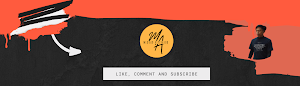





Tidak ada komentar: